虚拟机怎么设置u盘启动项,深入解析,虚拟机中如何设置U盘启动项,轻松实现系统安装与修复
- 综合资讯
- 2025-04-07 03:13:34
- 2

在虚拟机中设置U盘启动项,首先确保U盘连接正确,然后在虚拟机设置中找到启动选项,选择“启动设备”并修改为U盘,调整启动顺序,使虚拟机优先从U盘启动,这样,即可轻松实现系...
在虚拟机中设置U盘启动项,首先确保U盘连接正确,然后在虚拟机设置中找到启动选项,选择“启动设备”并修改为U盘,调整启动顺序,使虚拟机优先从U盘启动,这样,即可轻松实现系统安装与修复。
随着虚拟机的普及,越来越多的用户开始使用虚拟机进行系统安装、软件测试和系统修复等工作,而在使用虚拟机的过程中,设置U盘启动项成为了一个关键步骤,本文将深入解析虚拟机中如何设置U盘启动项,帮助您轻松实现系统安装与修复。
虚拟机设置U盘启动项的原理

图片来源于网络,如有侵权联系删除
虚拟机启动时,会按照一定的顺序查找启动设备,在默认情况下,虚拟机首先会查找硬盘启动,如果硬盘启动失败,则会尝试从其他设备启动,如U盘、光盘等,要设置U盘启动项,需要修改虚拟机的启动顺序。
设置U盘启动项的方法
以下以VMware Workstation为例,介绍如何在虚拟机中设置U盘启动项。
-
打开VMware Workstation,找到需要设置U盘启动项的虚拟机,点击“开启此虚拟机”。
-
在启动过程中,按下F2键进入虚拟机的BIOS设置界面。
-
在BIOS设置界面中,找到“Boot”选项卡。
-
在“Boot”选项卡中,找到“Boot Order”或“Boot Sequence”选项。
-
将U盘设备移动到启动顺序的第一位,具体操作如下:
a. 选择U盘设备。
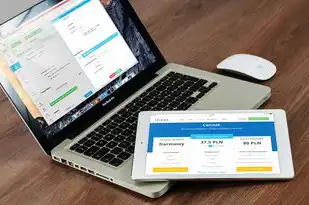
图片来源于网络,如有侵权联系删除
b. 按下“+”键将U盘设备移动到启动顺序的第一位。
-
保存并退出BIOS设置,按下F10键保存设置并退出。
-
重启虚拟机,此时虚拟机会从U盘启动。
设置U盘启动项的注意事项
-
在设置U盘启动项之前,请确保U盘中的启动文件完整,否则可能导致启动失败。
-
在设置U盘启动项时,请确保虚拟机的BIOS设置正确,否则可能导致无法启动。
-
设置U盘启动项后,如果需要恢复到默认启动顺序,请重新进入BIOS设置界面,将硬盘设备移动到启动顺序的第一位。
本文详细介绍了虚拟机中设置U盘启动项的方法,帮助用户轻松实现系统安装与修复,在实际操作过程中,请根据虚拟机软件的具体版本和BIOS设置进行调整,希望本文对您有所帮助。
本文链接:https://zhitaoyun.cn/2026496.html

发表评论